Общие сведения о размерах страниц (Microsoft Word)
Вы, наверное, знаете, что можете указать размер бумаги, на которой печатаете документы Word. Если вы открываете диалоговое окно «Параметры страницы», вы можете указать несколько различных размеров бумаги, которые допустимы для вашего принтера. (Чтобы отобразить диалоговое окно «Параметры страницы», выберите «Параметры страницы» в меню «Файл».) Убедитесь, что отображается вкладка «Размер бумаги» (Word 97 и Word 2000) или вкладка «Бумага» (Word 2002 и Word 2003). (См. Рис. 1.)
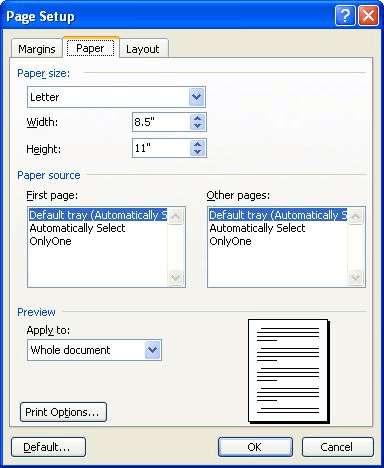
Рисунок 1. Вкладка «Бумага» диалогового окна «Параметры страницы».
Если вы хотите указать нестандартный размер бумаги, вы можете сделать это, просто настроив параметры высоты и ширины в диалоговом окне. Обратите внимание, что при этом параметр «Размер бумаги» меняется на «Пользовательский размер». Word позволяет вам установить любую высоту и ширину страницы от 0,1 до 22 дюймов.
(Эти ограничения жестко запрограммированы в Word и не могут быть изменены.) Если вы хотите печатать документы с большими размерами, вам нужно выбрать другую программу, отличную от Word, для печати.
Имейте в виду, что если вы укажете нестандартный размер для печати, результаты могут быть не совсем такими, как вы думаете. Например, если вы укажете ширину страницы 15 дюймов, но принтер может обрабатывать бумагу только шириной до 10 дюймов, то полученный распечатанный результат будет неудовлетворительным, и принтер может фактически отклонить задание на печать. Убедитесь, что вы указали размеры бумаги, которые находятся в пределах возможностей вашего принтера.
WordTips — ваш источник экономичного обучения работе с Microsoft Word.
(Microsoft Word — самая популярная программа для обработки текстов в мире.) Этот совет (61) применим к Microsoft Word 97, 2000, 2002 и 2003. Вы можете найти версию этого совета для ленточного интерфейса Word (Word 2007 и позже) здесь:
link: / wordribbon-Understanding_Page_Sizes [Общие сведения о размерах страниц].